
لماذا لا يفتح كروم متصفح Google على الكمبيوتر ، الكمبيوتر المحمول ، لا يعمل على الهاتف: ماذا تفعل؟
مقال حول أسباب استحالة إطلاق متصفح Google Chrome ، وخيارات لتشغيل المتصفح.
التنقل
Google Browser Chrome. مميزات
جوجل كروم، متصفح مريح محمي يستخدم على الشبكة.

Google Chrome هو متصفح من الفرص العظيمة!
خصائص الجودة للمتصفح:
- إنتاجية ضخمة. ينفذ العمل المتسارع على الشبكة. يفتح بسهولة من مساحة سطح المكتب لأي إصدار شبابيك، بما فيها، ويندوز 7، يطلق تطبيقات أي تعقيد.
- راحة. الواجهة ليست معقدة ، يتم توزيع الوظائف عمليا.
- حماية عالية. متصفح جوجل كروم لديها وظائف وقائية داخلية من الاحتيال في الشبكة ، والبريد العشوائي ، وتأثير المواقع الخبيثة والعديد من الإجراءات السلبية الأخرى عند العمل على الشبكة.
- سرية. يتحكم المتصفح في مدخل البيانات الشخصية عند العمل على الشبكة ، ويحمي e -mail.
- تجسيد. هناك العديد من الخيارات لإعداد المتصفح بسبب الخصائص المتخصصة والتطبيقات والملحقات المتوفرة على الشبكة.
- الوصول إلى النظام. العمل في جوجل كروم، يمكنك استخدام الإشارات المرجعية ، ومجلة الزيارات ، وتاريخ الزيارات ، والإعدادات على أي أداة ، وهي ؛ الكمبيوتر ، الكمبيوتر اللوحي ، الكمبيوتر المحمول ، الجهاز المحمول.
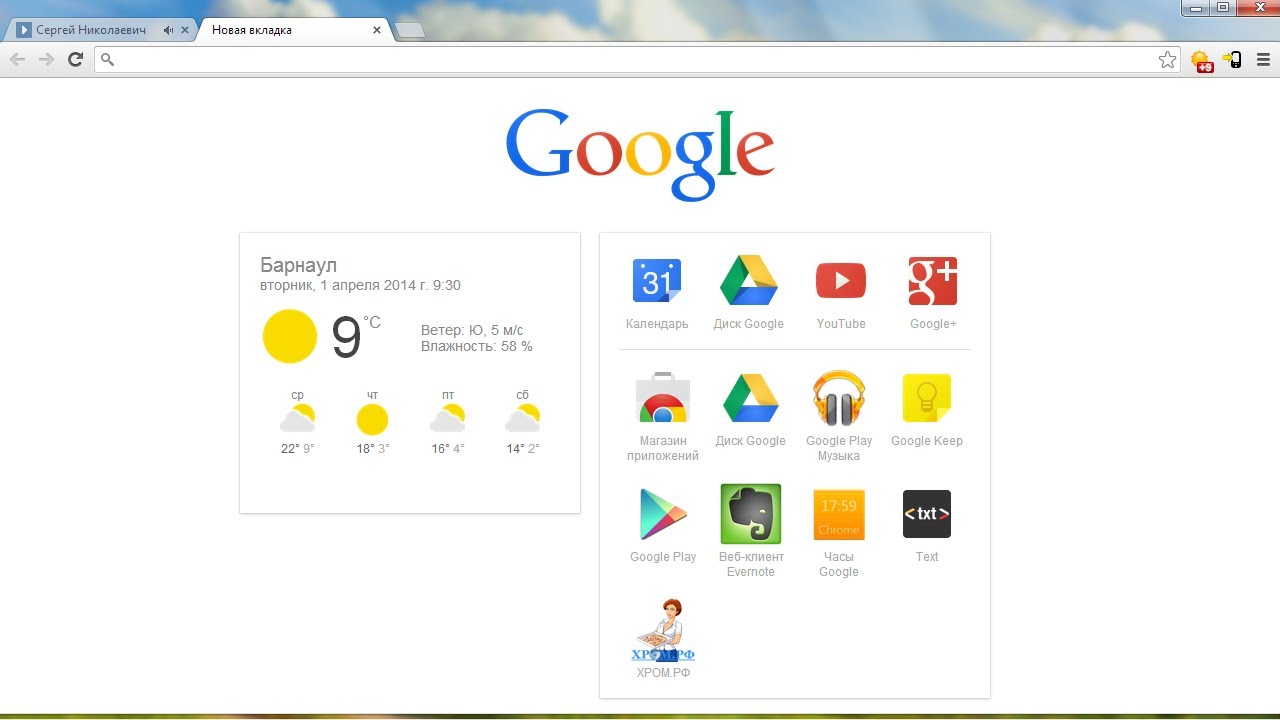
الصفحة الرئيسية Google Chrome على جهاز كمبيوتر
هناك أوقات عندما جوجل كروم لا يتم تحميله على جهاز الكمبيوتر الخاص بك. أدناه ، سننظر في الأسباب والقضاء على الكمبيوتر ويندوز 7
لماذا لا تبدأ Google Chrome على Windows 7؟ أسباب
قد تكون أسباب إيقاف الإطلاق أو العمل كما يلي:
- الفيروسات ، مشاكل البرمجيات لهذا الكمبيوتر.
- لم يتم ضبطها لجدار الحماية.
- انتهاك ملفات النظام.
- اختراق حساب المستخدم.
- كمية صغيرة من كبش الكمبيوتر.
الإجراءات اللازمة لإزالة أسباب وإطلاق Google Chrome على الكمبيوتر Windows 7
خيار العمل في وجود الفيروسات:
- استخدم برنامج مكافحة الفيروسات مع أحدث التنزيلات وبرنامج إضافي للعمل على حل المهام النموذجية لنظام التشغيل.
- تحقق من النظام المعياري للمتصفح عن طريق كتابة عبارة في شريط البحث chrome: // النزاعات/، ثم الضغط على المفتاح "نعم". في الصفحة التي تم فتحها ، سترى إشعارًا بمشكلة برنامج الكمبيوتر. إذا كان هذا برنامجًا ، فيجب التخلص منه بعناية.

وحدات متصفح Hugl Chrome
خيار الإجراءات مع جدار حماية غير مستقر:
نظرًا لأن جدار الحماية يخلق أقفال بعض البرامج ، فأنت بحاجة إلى القيام بما يلي:
- افتح جدار الحماية أو برنامج مكافحة الفيروسات.
- أدخل متصفح جوجل كرومه في القائمة.

فتح جدار الحماية ، جوجل كروم إدراج في القائمة
خيار الإجراء لانتهاك ملفات النظام (حالة نادرة):
- تركيب كامل متكرر للمتصفح الكروم على جهاز الكمبيوتر الخاص بك (الخيار رقم 1).
- تثبيت النظام للفترة الأخيرة من الزمن ، مرة أخرى (الخيار رقم 2).
الخيار رقم 2 (المزيد)
- اضغط على المفتاح "بداية".
- حدد القائمة "كل البرامج".

قائمة "جميع البرامج"
- اختر قائمة فرعية "اساسي."
- انقر على الخط "خدمة."
- اضغط على المفتاح "استعادة النظام".

خيار الخيارات ، قائمة "استعادة النظام"
- نختار التاريخ الذي كان فيه المتصفح في حالة عمل عادية.

اختيار تاريخ حالة العمل العادية للمتصفح
- نحن نتصرف وفقا للاختلاط من نظام الاسترداد.
خيار الإجراءات عند اختراق الحساب في كروم:
- قبل الإجراءات التالية ، قم بعمل نسخة من مجلد الملف الشخصي على أحد أقراص النظام

اختيار مجلد ملف تعريف في القائمة التي تم فتحها
- أدخل نسخة خاصة للإصدار ويندوز 7، في النموذج التالي:
٪ localappdata ٪ \\ Google \\ chrome \\ - قم بإزالة مجلد الملف الشخصي ، أثناء الابتعاد عن جميع سمات الملف الشخصي ، ولكن يجب أن يكون لديك بالفعل نسخة من المجلد.
خيار الإجراء مع كمية صغيرة من ذاكرة الوصول العشوائي
- أغلق جميع البرامج ، وتناوب إيقاف تشغيل التطبيقات الحالية.

مرسل المهام ، خارج التطبيقات
إذا كان المتصفح كروم لا يبدأ ويندوز 7، بعد اختبار كل شيء ، حاول تطبيق رمز خاص no-Sandbox. يجب أن تتصرف بعناية فائقة ، حتى ، لا ينصح بها بشكل خاص دون وجود مبرمج قريب ، لذلك يجب استخدام هذا الخيار في الحالات الأكثر تطرفًا عندما يكون من الضروري الحصول على معلومات قيمة وليس محفوظة.
كيف افعلها؟
- نلاحظ العلامة جوجل كروم على سطح المكتب.
- نقوم بتنشيطه مع مفتاح الماوس الأيمن.
- اضغط على المفتاح "الخصائص".

اضغط على مفتاح "الخصائص" (أدناه)
- ندخل الرمز no-Sandbox في النسق "شيء".

ندخل رمز No-Sandbox في السطر "كائن"
- اضغط على المفتاح "يحفظ".
- تشغيل المتصفح الكروم.
إذا ، في الوقت نفسه ، لن ينجح أي شيء ، خذ جميع البيانات المهمة منه بالطريقة المذكورة أعلاه ، أعد تثبيتها مرة أخرى لبدءها دون استخدام رمز معقد no-Sandbox. الخيار الأفضل!
حظ سعيد!

مقالة ممتازة ساعدت حقا.
حاول إعادة تثبيت المتصفح أكثر ، فقد ساعدني ذلك